Ak itibiti.exe nie je spustený zo svojho umiestnenia, môže to byť vírus
- Údaje hovoria, že približne 59 % ľudí odstráni súbor itibiti.exe, takže môže byť škodlivý; Pred odstránením súboru je však dôležité skontrolovať, či je súbor vírusom.
- Niektoré z chýb spojených so súborom sú napr. Chyba aplikácie Itibiti.exe, Itibiti.exe nefunguje, Itibiti.exe sa nedá nájsť, Itibiti.exe zlyhalo atď.
- Tieto chybové hlásenia sa môžu zobraziť počas inštalácie programu, počas vykonávania Knctr, pri zavádzaní alebo vypínaní systému Windows alebo dokonca počas inštalácie operačného systému Windows.
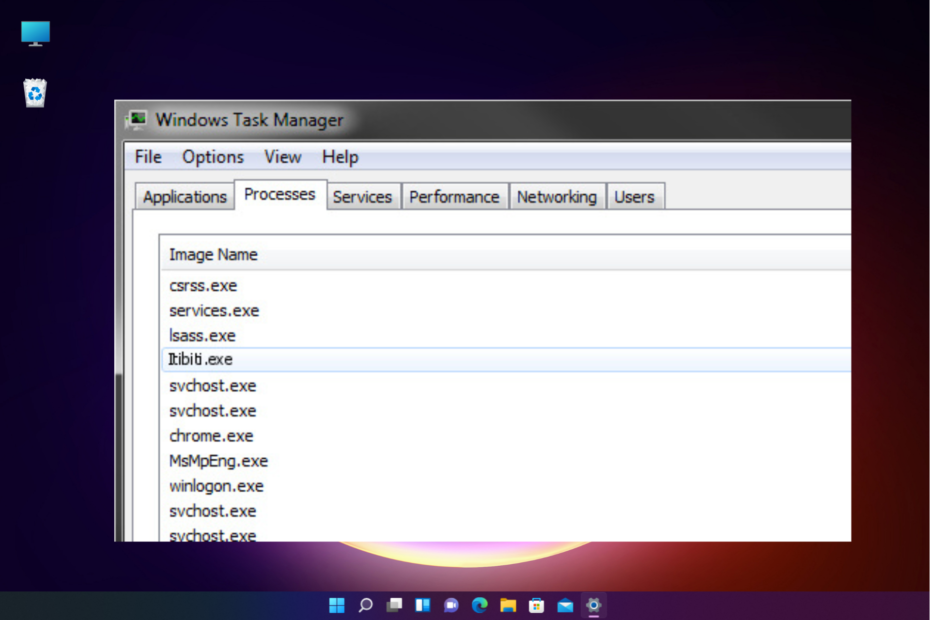
- Podpora proti krádeži
- Ochrana webovej kamery
- Intuitívne nastavenie a používateľské rozhranie
- Podpora viacerých platforiem
- Šifrovanie na bankovej úrovni
- Nízke systémové požiadavky
- Pokročilá ochrana proti malvéru
Antivírusový program musí byť rýchly, efektívny a nákladovo efektívny a tento ich má všetky.
Ak ste tu dnes, aby ste odstránili súbor itibiti.exe, mali by ste byť opatrní pri jeho odstraňovaní.
Kým vás prevedieme týmto procesom, je dôležité zistiť, či je tento súbor skutočne vírus alebo adware, ktorý by mal byť odstránenýalebo ak je to úplne bezpečné.
Čo je Itibiti.exe a prečo by ste ho mali odstrániť?
Itibiti.exe je súbor, ktorý je súčasťou aplikácií Itibiti SoftPhone a Knctr pre Windows, ale nie je dôležitý.
Niektoré z dôvodov, prečo je odstránenie itibiti.exe z vášho počítača dôležité, sú:
- Mení OS a posúva reklamy – Itibiti.exe je adware, ktorý ovplyvňuje počítače zmenou operačného systému Windows a automaticky otvára reklamné stránky.
- Ovplyvňuje rôzne prehliadače – Ide o škodlivý proces, ktorý môže ovplyvniť prehliadače ako Chrome, Firefox, Edge a ďalšie, napr. automaticky otvorí viacero okien, atď.
- Zavádzajúce reklamy a aktualizácie – Súbor môže zobrazovať reklamy nabité škodlivým softvérom, ktorý môže ponúkať falošné aktualizácie softvéru alebo detekovať vírusy.
- Ovplyvňuje výkon počítača – Má negatívny vplyv na celkový výkon a rýchlosť vášho Windows PC.
Nižšie sú uvedené niektoré z dôležitých faktov o súbore itibiti.exe:
| Poloha | C:\Program Files\Itibiti Soft Phone\ podpriečinok |
| Vydavateľ | Spoločnosť Itibiti Inc |
| Úplná cesta | C:\Program Files\Itibiti Soft Phone\Itibiti.exe |
| Súbor pomocníka | www.itibitiphone.com/knctr/useragreement.html |
| Webová stránka vydavateľa | www.itibitisystems.com |
| Veľkosť súboru | až 8,58 MB vo väčšine Windows |
Je to bezpečné alebo vírus/malvér?
Ak chcete potvrdiť, či je súbor itibiti.exe vírus alebo malvér, musíte skontrolovať jeho skutočné umiestnenie, ako je uvedené nižšie:
- Choďte na Štart kliknite naň pravým tlačidlom myši a vyberte Správca úloh.
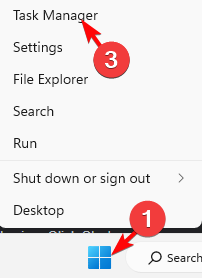
- Ďalej vyberte Procesy kliknite pravým tlačidlom myši na kartu itibiti.exe spracovať a vybrať Vlastnosti.
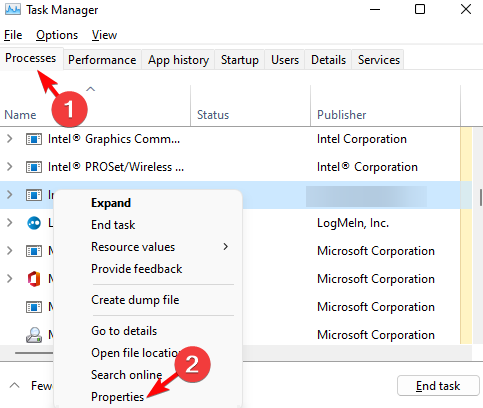
- V Vlastnosti dialóg, prejdite na Digitálne podpisy a skontrolujte meno podpisovateľa.
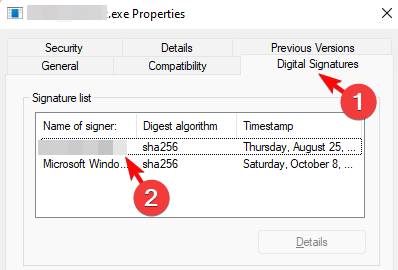
- Ak pole hovorí, Nepodarilo sa overiť, potom je pravdepodobné, že súbor je vírus.
Ak máte podozrenie, že súbor itibiti.exe je vírus, múdrejším rozhodnutím by bolo stiahnutie odstraňovača itibiti exe. V tomto príspevku vám ukážeme, ako na to natrvalo odstráňte súbor zo systému Windows 11 PC.
Ako natrvalo odstrániť Itibiti.exe z Windows 11?
Pred vyskúšaním primárnych metód sa uistite, že ste vykonali niekoľko kontrol, aby ste potvrdili, že chyba, ktorú vidíte, je spôsobená súborom itibiti.exe a až potom pokračujte v jeho odstraňovaní:
- Spustite antivírusovú kontrolu.
- Opravte poškodené súbory pomocou nástroja Kontrola systémových súborov.
- Ukončite proces v Správca úloh.
1. Použite antivírusový softvér
1.1 Používanie programu Windows Defender
- Prejdite na úplne pravý koniec panela úloh, rozbaľte systémovú lištu a kliknite na Zabezpečenie systému Windows ikonu.

- Na Zabezpečenie systému Windows obrazovke, kliknite na Ochrana pred vírusmi a hrozbami.
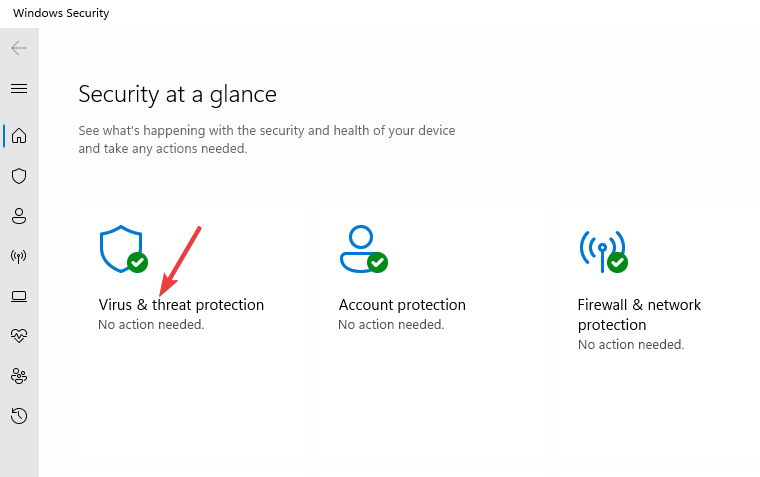
- Ďalej kliknite na Možnosti skenovania.
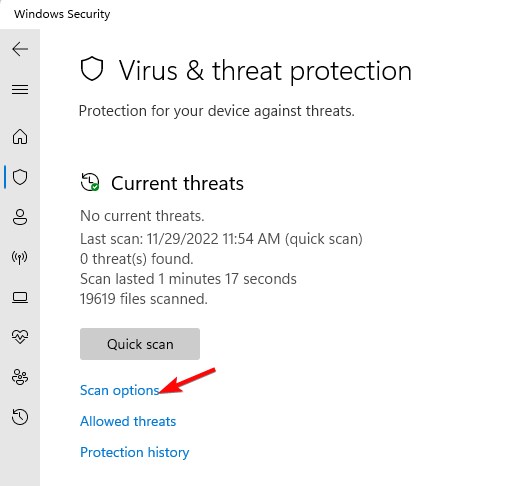
- Na ďalšej stránke vyberte položku Microsoft Defender Antivirus (offline kontrola)možnosť. Kliknite na Skenovanie teraz.
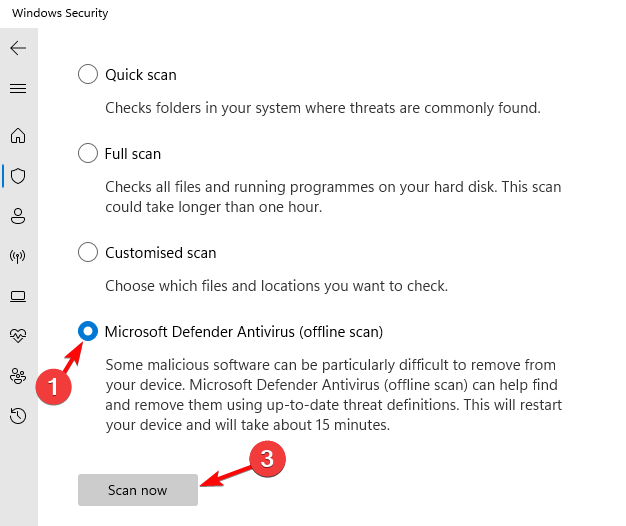
Váš počítač sa reštartuje a spustí sa proces skenovania.
Ale ak Nástroj Windows Defender nebude skenovať v systéme Windows 11, máme pre vás návod, ktorým sa budete riadiť.
1.2 Použite riešenie tretej strany
Zatiaľ čo Windows Defender ponúka celkom dobrý antivírus pre Windows, ktorý ponúka silnú obranu proti vírusom a malvéru, niektoré hrozby potrebujú silnejšiu ochranu.
V takýchto prípadoch odporúčame použiť špecializovaný antivírusový softvér tretích strán ktoré vám môžu pomôcť odstrániť hrozby ako itibiti.exe v priebehu niekoľkých okamihov.
Jedným z výkonných antivírusov je napríklad ESET, ktorý vám môže pomôcť zbaviť sa škodlivých súborov a softvéru, ktorý môže byť škodlivý pre váš počítač.

ESET Internet Security
Postarajte sa o akýkoľvek malvér alebo hrozby PUA vo svojom zariadení pomocou tohto špičkového antivírusu.2. Odinštalujte príslušný program
- Stlačte tlačidlo Vyhrať + E klávesové skratky na otvorenie Prieskumník súborov a hľadať itibiti.exe.

- Systém Windows teraz zobrazí všetky kópie súboru. Odtiaľ vyhľadajte súvisiaci proces alebo program.
- Napríklad, ak itibiti.exe sa nachádza v nižšie uvedenom priečinku, potom patrí do priečinka Falošný program:
C:\Program Files\Dummy program\**vzorový podpriečinok** - Teraz stlačte tlačidlo Vyhrať + ja klávesy dohromady na spustenie systému Windows nastavenie, kliknite na Aplikácie vľavo a potom kliknite na Aplikácie a funkcie napravo.

- Vyhľadajte súvisiaci program v Zoznam aplikácií. Malo by to byť buď Itibiti_Knctr_C11 alebo na meno vývojára, kliknite na tri bodky vedľa a kliknite na Odinštalovať.
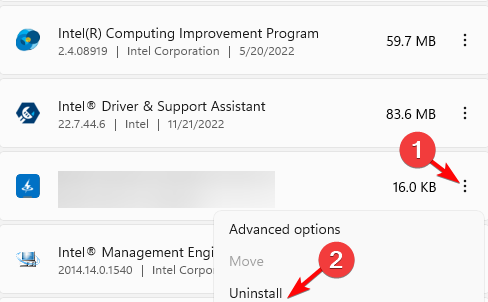
- Kliknite Odinštalovať znova vo výzve na potvrdenie akcie.
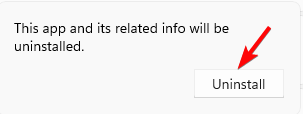
Prípadne môžete tiež na odstránenie najodolnejšieho softvéru použite špeciálnu aplikáciu na odinštalovanie ako itibiti.exe.
Program môžete odinštalovať aj priamo pomocou odinštalačného programu umiestneného v jeho adresári. Cesta zvyčajne vyzerá takto: C: Program Files\Itibiti_Knctr_C13\Itibiti_Knctr_C11 \Itibiti Soft Phone\ Itibiti.exe_uninstall.exe.
3. Vymažte všetky výskyty
- Stlačte tlačidlo Vyhrať + E klávesové skratky na spustenie Prieskumník súborov a pozrieť sa hore itibiti.exe.

- Systém Windows teraz zobrazí zoznam všetkých výskytov súboru. Každý súbor môžete odstrániť ručne. Ak však beží na pozadí, nebudete môcť odstrániť súbory.
- Za týmto účelom kliknite pravým tlačidlom myši na Štart tlačidlo a vyberte Správca úloh.
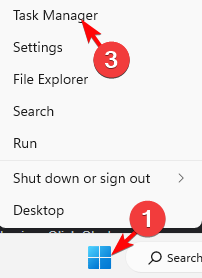
- Pod Procesy prejdite na kartu Procesy na pozadí, kliknite pravým tlačidlom myši na itibiti.exea vyberte Ukončiť úlohu.
- OPRAVA: Antivírus blokujúci súbory EXE [Sprievodca vylúčením]
- ÚPLNÁ OPRAVA: Súbory exe sa v systéme Windows 10/11 samy odstraňujú
- Súbor exe sa neotvára: 6 spôsobov, ako to opraviť [Vynútiť spustenie]
Môžem odstrániť súbor Itibiti.exe?
Súbor itibiti.exe zvyčajne nie je škodlivý, a preto odstránenie súboru môže ovplyvniť výkon akýchkoľvek pridružených programov.
Ak teda narazíte na nejaké neočakávané chyby alebo problémy, môže to súvisieť aj s poškodenými systémovými súbormi, zastarané ovládačealebo softvér neaktualizuje problém.
Ak však zistíte, že ide o vírus alebo malvér, odinštalovanie súvisiaceho programu alebo softvéru, alebo manuálne odstránenie všetkých výskytov súboru môže byť dobrý nápad.
Prípadne môžete vytvoriť bod obnovenia na vrátenie zmien v budúcnosti, ak sa vyskytnú nejaké problémy v dôsledku prítomnosti itibiti-exp.
Zároveň sa uistite, že často čistíte počítač pomocou a špeciálny čistiaci nástroj ktorý vám pomôže vymazať všetky nevyžiadané súbory z vášho počítača.
Ak máte akékoľvek ďalšie otázky týkajúce sa podozrivého súboru, ako je itibiti.exe, neváhajte a dajte nám vedieť v sekcii komentárov nižšie.
Stále máte problémy? Opravte ich pomocou tohto nástroja:
SPONZOROVANÉ
Ak rady uvedené vyššie nevyriešili váš problém, váš počítač môže mať hlbšie problémy so systémom Windows. Odporúčame stiahnutím tohto nástroja na opravu počítača (hodnotené ako skvelé na TrustPilot.com), aby ste ich mohli jednoducho osloviť. Po inštalácii stačí kliknúť na Spustite skenovanie tlačidlo a potom stlačte Opraviť všetko.
![10 najlepších nástrojov na odstránenie antivírusového softvéru adware [zoznam 2021]](/f/12e624bc787afcc5993b845a4cea5b42.jpg?width=300&height=460)

![Ako odstrániť Yahoo! Spustený nástroj v systéme Windows 10 [Quick Fix]](/f/dd57331c65c28b7ba8396048be613086.jpg?width=300&height=460)